რა არის SharePoint-ის უარყოფითი მხარეები? - TechCult
Miscellanea / / April 12, 2023
SharePoint არის ძლიერი ინსტრუმენტი, რომელსაც აქვს ფუნქციების ფართო სპექტრი თანამშრომლობის, დოკუმენტების მართვისა და შინაარსის შესაქმნელად. თუმცა, ასევე არსებობს გარკვეული უარყოფითი მხარეები, რომელთა გამოყენება შეიძლება თქვენთვის რთული იყოს. დღევანდელ სახელმძღვანელოში ჩვენ გავეცნობით SharePoint-ის რამდენიმე მნიშვნელოვან მინუსს. ჩვენ ასევე განვმარტავთ SharePoint სიებს და მის ტიპებს. გარდა ამისა, ჩვენ გავაშუქებთ SharePoint On Premise-ის სხვადასხვა ვერსიებს.

Სარჩევი
რა არის SharePoint-ის უარყოფითი მხარეები?
SharePoint არის პოპულარული კონტენტის მართვის პროგრამული უზრუნველყოფა ორგანიზაციებისთვის. ჩვენ ვიცით, რომ მას აქვს სხვადასხვა უპირატესობები, მაგრამ ასევე აქვს გარკვეული უარყოფითი მხარეები, რომლებიც განხილულია ამ სტატიაში. თქვენ ასევე გეცოდინებათ SharePoint სიების ტიპები და მრავალი სხვა დეტალურად.
რა არის SharePoint List?

სანამ ჩავუღრმავდებით პასუხის პოვნას კითხვაზე, რა არის SharePoint სია, უნდა ვიცოდეთ ამის შესახებ Microsoft SharePoint აპლიკაცია. ეს არის მოქნილი და მრავალმხრივი პლატფორმა ინფორმაციის გასაზიარებლად ან ბიზნესისთვის საიტების შესაქმნელად. ჩვენ გავეცნობით SharePoint-ის უპირატესობებსა და ნაკლოვანებებს შემდგომ სექციებში, რათა გავიგოთ არის თუ არა აპლიკაცია იდეალური.
SharePoint სია არის შინაარსის კრებული, რომელიც განლაგებულია მწკრივებში და სვეტებში, Excel-ის ფურცელში დალაგებული მონაცემების მსგავსი. იგი გამოიყენება ინფორმაციის შესანახად როგორც დინამიურად, ასევე მოქნილად და დასამატებლად, როგორიცაა დოკუმენტები ან სურათები. შესაძლებელია სიების გაზიარება იმ ადამიანებთან, რომლებზეც თქვენ მიანიჭეთ წვდომა და ასევე წვდომა ნებისმიერი ადგილიდან თქვენი რწმუნებათა სიგელების გამოყენებით. უაღრესად თავსებადია Microsoft-ის სხვა პროდუქტებთან და შეიძლება გამოყენებულ იქნას სიების შესაქმნელად ნებისმიერი მიზნისთვის, სხვადასხვა ტიპის SharePoint სიების საფუძველზე.
როგორ შევქმნათ SharePoint სიები
მას შემდეგ რაც ჩვენ ვიცით პასუხი კითხვაზე, რა არის SharePoint სია, აუცილებელია ვიცოდეთ მათი შექმნის ვარიანტები. თუ იცით პასუხი კითხვაზე, სად არის შენახული SharePoint სიები მომავალ განყოფილებაში, შეგიძლიათ შექმენით SharePoint სიები და ადვილად წვდომა მათ.
- თქვენ შეგიძლიათ გამოიყენოთ შაბლონები ან შექმნათ სია ნულიდან, დაამატოთ SharePoint სვეტები და შექმნათ ხედები მონაცემების ეფექტურად საჩვენებლად.
- SharePoint სია შეიძლება შეიქმნას Microsoft SharePoint-ში ნებისმიერი SharePoint საიტისთვის. ამასთან, სიის შექმნის ორი ვარიანტია, კერძოდ, Microsoft 365 Lists აპი და Microsoft Teams აპი.
ასევე წაიკითხეთ:როგორ გადავწყვიტოთ SharePoint რედაქტირების ვებ ნაწილი დაუშვებელია
რისთვის გამოიყენება SharePoint სიები?
SharePoint სიები გამოიყენება ღრუბლოვან საცავში შინაარსის მართვისა და შესანახად. ოფციები ან პასუხები კითხვაზე, თუ რისთვის გამოიყენება SharePoint სიები, არის აქ ჩამოთვლილი.
- SharePoint სიების ავტომატიზაცია და შექმნა შესაძლებელია მოთხოვნის შესაბამისად. აქედან გამომდინარე, ძირითადი პასუხი კითხვაზე, თუ რისთვის გამოიყენება SharePoint სიები არის ის, რომ მათი გამოყენება შესაძლებელია სამუშაოს გასამარტივებლად.
- დაალაგეთ, დააჯგუფეთ, დააფორმატეთ და გაფილტრეთ ინფორმაცია ხელმისაწვდომი სიებში კონკრეტული ინფორმაციის საჩვენებლად.
- SharePoint Modern Lists საშუალებას იძლევა უშუალო თანამშრომლობა გუნდის საიტთან, რათა მოხდეს შინაარსის ეფექტური ორგანიზება.
SharePoint სიების ტიპები
როგორც ჩვენ ვიცით პასუხი კითხვაზე, რისთვის გამოიყენება SharePoint სიები, შეგიძლიათ განსაჯოთ SharePoint სიების ტიპები.
- SharePoint თანამედროვე სიები- ეს არის უაღრესად საპასუხო და ხელმისაწვდომი სია, რომელიც შეიძლება გამოყენებულ იქნას ნებისმიერ მოწყობილობაზე. ეს სია შეიძლება გამოყენებულ იქნას ახალი Power აპლიკაციის შესაქმნელად სიის განლაგებიდან ან სამუშაო პროცესის დასამატებლად, რადგან Microsoft Flow და Power Apps გაერთიანებულია ამ ტიპში.
- დოკუმენტების ბიბლიოთეკები– ასევე სახელწოდებით SharePoint Libraries არის სპეციალური სახის სია, რომელიც გამოიყენება სხვადასხვა ტიპის დოკუმენტების შესანახად, შესაქმნელად, ორგანიზებისთვის, მართვისა და თანამშრომლობისთვის. ის შეიძლება გამოყენებულ იქნას მეტამონაცემების ან დამატებითი ინფორმაციის შესატანად, როგორიცაა ფაილების VERSION, რათა გუნდის წევრებს საშუალება მისცენ ადვილად მიიღონ ფაილებზე წვდომა.
- SharePoint სიების ან სხვა ტიპის SharePoint სიების საერთო მაგალითები მოიცავს კალენდრებს, დავალების სიებს, კონტაქტების სიებს, განცხადებების სიებს, ბმულების სიებს, სადისკუსიო დაფებს და გამოკითხვებს.
სად ინახება SharePoint სიები?
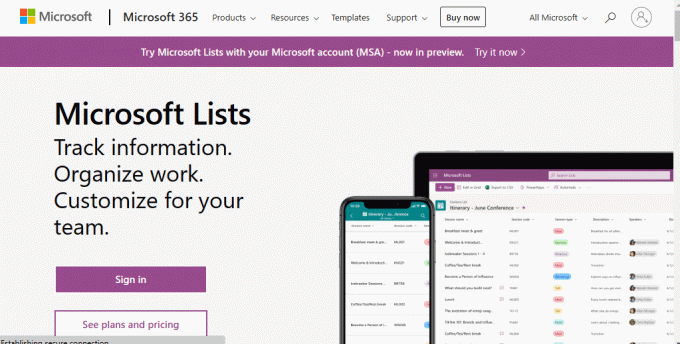
მდებარეობის სანახავად ან სად ინახება SharePoint სიები, შეგიძლიათ მიმართოთ ამ განყოფილებას. თქვენ შეგიძლიათ იპოვოთ და მართოთ SharePoint სიები გამოყენებით Microsoft-ის სიები აპლიკაცია.
- თქვენს მეხსიერებაში არსებული უახლესი სიების საპოვნელად დააწკაპუნეთ ბოლო სიები ვარიანტი ჩამოსაშლელ მენიუში.
- დააწკაპუნეთ ჩემი სიები ჩამოსაშლელი მენიუში ყველა თქვენი სიის საპოვნელად.
- თქვენ მიერ შექმნილი სიის შესარჩევად დააყენეთ ფილტრი მარჯვნივ ყველა ბოლო სია ვარიანტი და დააწკაპუნეთ მე შევქმენი ბოლო სიები ვარიანტი.
- Გამოყენებით ძებნა ბარი, შეგიძლიათ იპოვოთ და ნახოთ შენახული სიების შედეგები. აქედან გამომდინარე, თუ ვერ იპოვით ზუსტ ადგილს ან პასუხს კითხვაზე, სად ინახება SharePoint სიები, შეგიძლიათ გამოიყენოთ ეს ფუნქცია.
ასევე წაიკითხეთ:არასწორმა კონფიგურაციამ Bing და Microsoft 365 დაუცველი გახადა ჰაკერებისთვის
SharePoint-ის უპირატესობები
ზოგადი სარგებელი ან Microsoft SharePoint-ის გამოყენების უპირატესობები მოცემულია ამ განყოფილებაში.
- მრავალფუნქციური ფუნქციონირება: გააზიარეთ და შეინახეთ მონაცემები, გამოაქვეყნეთ და ამოიღეთ ინფორმაცია მონაცემთა ფაილის სხვა ფორმატებზე და მიიღეთ წვდომა ფაილზე არსებულ კონკრეტულ ინფორმაციაზე.
- უაღრესად საპასუხო: ყველა პროცესის სწრაფი ავტომატიზაცია და საშუალებას გაძლევთ უპასუხოთ მომხმარებლის საჭიროებებს.
- Cloud Framework: მარტივი, მასშტაბირებადი და ადვილად დასაკავშირებელი ინტერფეისით, ის საშუალებას გაძლევთ მიიღოთ წვდომა ინტერნეტში არსებულ ნებისმიერ დოკუმენტზე.
- დოკუმენტების მენეჯმენტი: დოკუმენტების შენარჩუნება და მორგება მოთხოვნის შესაბამისად.
- გუნდური თანამშრომლობა: დაუკავშირდით გუნდის სხვა წევრებს და ბიზნეს დაინტერესებულ მხარეებს, რათა შეცვალონ და დაავალოთ დავალებები. თქვენ ასევე შეგიძლიათ მიიღოთ ფაილის განახლებული და დამუშავებული ვერსია.
- ინტეგრაცია: ის საშუალებას გაძლევთ ინტეგრირდეთ სხვა ბიზნეს აპებთან მარტივი ინტეგრაციის ტექნიკის გამოყენებით.
- გაძლიერებული უსაფრთხოება: ეფექტურად მართეთ მონაცემები და მიაწოდეთ კონკრეტული ინფორმაცია ხალხის ერთობლიობას, რათა მიიღონ ინფორმაციაზე წვდომა. ხელს უშლის არაავტორიზებულ გამოყენებას და უზრუნველყოფს ინფორმაციის კონფიდენციალურობის დაცვას მათი ღრუბელში შენახვით.
- კონტენტის მენეჯმენტი: შექმენით, შეცვალეთ და წაშალეთ შინაარსი ვებსაიტიდან ან შექმენით ახალი საიტი ნულიდან. გარდა ამისა, შეგიძლიათ შეინახოთ და შეინახოთ ფაილები დოკუმენტების ბიბლიოთეკაში შემდგომი მოთხოვნებისთვის წვდომისთვის.
- გამოყენების სიმარტივე: მარტივი ბიზნეს გადაწყვეტილებების შექმნა და შენარჩუნება, როგორიცაა დაფების ან ვებ პორტალების შექმნა.
- ცენტრალიზებული ადმინისტრაცია: ის საშუალებას იძლევა ადვილად წვდომა მონაცემებზე ნებისმიერი ადგილიდან და ასრულებს ადმინისტრაციულ დავალებებს ცენტრალური ადგილიდან.
SharePoint-ის უარყოფითი მხარეები
SharePoint-ის უარყოფითი მხარეები მოცემულია ამ განყოფილებაში.
- ინტეგრაცია შეიძლება იყოს რთული: SharePoint აპში სხვადასხვა აპლიკაციის ინტეგრირება მეტ ფულს და ძალისხმევას მოითხოვს. ამან შეიძლება გამოიწვიოს ფულის დაკარგვა, თუ ინტეგრირებული აპლიკაციები არ იძლევა საჭირო შედეგს.
- რთული მორგება: აპლიკაციის პერსონალიზაცია შეიძლება რთული იყოს და კონკრეტული ვარიანტის არჩევა ხელმისაწვდომი პერსონალიზაციის ხელსაწყოებიდან შეიძლება იყოს დამღლელი.
- ძვირი: SharePoint აპის მთავარი მინუსი არის ის, რომ აპლიკაციის ლიცენზია შეიძლება საკმაოდ ძვირი იყოს. გეგმების ყოველთვიური გადასახადი შეიძლება იყოს $5.00 მომხმარებლისთვის, $10.00 მომხმარებლისთვის და $20.00 მომხმარებლისთვის.
- არასაკმარისი ძიების ვარიანტი: აპის ძიების შესაძლებლობა არ არის საკმარისი და მოითხოვს ბევრ შიდა პერსონალიზაციას. აქედან გამომდინარე, კონკრეტული ინფორმაციის მოძიება შეიძლება იყოს პრობლემური.
- საჭიროებს ტრენინგს: შიდა ტრენინგი უნდა იყოს უზრუნველყოფილი კომპანიის მიერ, რათა დარწმუნდეს, რომ აპლიკაციის გამოყენება კარგად არის. პროდუქტიულობის გაზრდის უზრუნველსაყოფად, გუნდის წევრებმა უნდა გაიარონ ტრენინგი.
- სერვერის ოფციის შეზღუდვა: SharePoint On Premise ვერსიის მოქმედება შემოიფარგლება Microsoft Windows Server ოპერაციული სისტემით.
რა არის SharePoint სიების უარყოფითი მხარეები?
SharePoint-ის უარყოფითი მხარეების მსგავსად, სიებსაც აქვს რამდენიმე უარყოფითი მხარე. SharePoint სიების გამოყენების უარყოფითი მხარეები ჩამოთვლილია ამ განყოფილებაში.
- ბარიერის ლიმიტი: ძიების ან ფილტრის ოფციის გამოყენებისას კონკრეტული ფაილის ათასობით ფაილს შორის მოსაძებნად, შეიძლება შეგხვდეთ ბარიერის შეცდომა.
- არაკონფიგურირებადი: SharePoint სიები არ გაძლევთ საშუალებას შეასრულოთ გომბეშო მენიუები კონკრეტული პროექტის მოთხოვნებისთვის, მაგრამ უბრალოდ გამოიყენოთ ზოგადი მენიუები. გარდა ამისა, შეუძლებელია გარკვეული სვეტის დამალვა გარკვეული მომხმარებლებისგან ან ჯგუფებისგან.
- ნახვის ნებართვის გაუქმება: სიებში არ არის მხარდაჭერილი გარკვეული სიის ნახვის ნებართვა გარკვეული ადამიანებისგან დამალვისთვის.
არის თუ არა SharePoint List მონაცემთა ბაზა?
დიახ. შეგიძლიათ გამოიყენოთ SharePoint როგორც მონაცემთა ბაზა, მაგრამ არ არის რეკომენდებული ამის გაკეთება. თქვენ შეგიძლიათ წაიკითხოთ SharePoint სიების, როგორც მონაცემთა ბაზის გამოყენების უპირატესობები და უარყოფითი მხარეები, რათა გადაწყვიტოთ სწორი პასუხი კითხვაზე, არის SharePoint List მონაცემთა ბაზა.
SharePoint Lists-ის მონაცემთა ბაზად გამოყენების მახასიათებლები
აპს არ სჭირდება მონაცემთა ბაზის ნებართვა ახალი სქემის ჩასართავად, აქვს გაფართოებული ინტერფეისი მონაცემთა მენეჯმენტში დასახმარებლად და შეუძლია მონაცემების მიგრაცია სინქრონიზაციის გარეშე. ასე რომ, თუ თქვენ პოულობთ პასუხს კითხვაზე, არის თუ არა SharePoint-ის მონაცემთა ბაზა, შეგიძლიათ გაითვალისწინოთ, რომ მონაცემთა ბაზის ტრადიციული ფუნქციები აკლია ამ აპლიკაციაში.
SharePoint Lists-ის მონაცემთა ბაზად გამოყენების ნაკლოვანებები
ასე რომ, რადგან ჩვენ განვიხილავთ SharePoint-ის მინუსებს აპის არჩევამდე, მნიშვნელოვანია გავითვალისწინოთ მითითებები ამ განყოფილებაშიც. მიზეზები, რის გამოც ავიცილოთ თავიდან SharePoint სიების მონაცემთა ბაზა, არის შემდეგი.
- მონაცემთა არაეფექტური ორგანიზაცია: მას აკლია მონაცემთა ბაზის მსგავსი ორგანიზაცია, რადგან ის არ არის შექმნილი მონაცემთა ბაზის მართვისთვის. ოპერაციები შეიძლება შესრულდეს გარკვეულწილად SharePoint-ის შინაარსის მონაცემთა ბაზის გამოყენებით, SharePoint მონაცემების შესანახად ერთი ან მეტი კოლექციისთვის, ჩაშენებულ MS SQL სერვერზე. გარდა ამისა, ამ პარამეტრში შესაძლებელია მხოლოდ მცირე ზომის ფაილების შექმნა.
- არ არის დამაკავშირებელი ფუნქციები: SharePoint სიებში არ არის ერთი ერთზე ფუნქცია, რომელიც გამოიყენება მონაცემთა ბაზის სხვა ცხრილთან დაკავშირებული ჩანაწერით ცხრილის შესაქმნელად. სხვა ფუნქციები, როგორიცაა One to Many, რომელიც გამოიყენება ცხრილის მრავალი ჩანაწერის სხვა ცხრილის ჩანაწერებთან დასაკავშირებლად და მრავალი მონაცემთა ბაზა, რომელიც გამოიყენება ორი ან მეტი ცხრილის ჩანაწერების სხვა ცხრილის ჩანაწერებთან დასაკავშირებლად ასევე დაკარგული.
- გასაღებები აკლია: უნიკალური იდენტიფიკატორები, როგორიცაა ძირითადი და უცხოური გასაღებები ჩანაწერების და ბმულების ცხრილების იდენტიფიცირებისთვის, აკლია.
- აკლია SQL ენა: SQL ენაზე მრავალი რთული კოდის დაწერის და მათი შენახვის შესაძლებლობა არ არის სიებში.
- აკლია შესრულების მახასიათებლები: სხვა ვარიანტები, როგორიცაა ტრანზაქციების შემოწმება, ინდექსირება და შეკითხვის ოპტიმიზაცია და ფაილებზე წვდომა სხვა აპზე, არ არის მხარდაჭერილი.
ზემოთ ჩამოთვლილი უარყოფითი მხარეების გამო, პასუხი კითხვაზე არის SharePoint-ის სია, მონაცემთა ბაზა შეიძლება არ იყოს დადებითი.
ასევე წაიკითხეთ:Microsoft Made Outlook for Mac უფასოდ
რა არის SharePoint On Premise Versions?
SharePoint On-Premises არის SharePoint-ის ვერსია, რომელიც დაინსტალირებულია ადგილობრივ სერვერებზე და იძლევა სრულ კონტროლს ინტერფეისზე, მორგების და ახალი ფუნქციების დამატების ჩათვლით. ის მოითხოვს თავდაპირველ დაყენებას და შენარჩუნებას და არის საუკეთესო ვარიანტი მონაცემთა სრული კონტროლისთვის.
SharePoint On Premise Versions-ის მახასიათებლები
შემდეგი ჩამოთვლილი პუნქტები არის SharePoint On Premise ვერსიების მახასიათებლები.
- განახლებები: გამოიყენეთ პატჩები და სხვა განახლებები აპში მათი განახლების შესანარჩუნებლად.
- მონაცემთა სარეზერვო და შენახვა: შექმენით სარეზერვო ასლები, შეამოწმეთ და მართეთ ისინი მონაცემთა ლოკალურ ქსელში შესანახად.
- უსაფრთხოება: მონაცემთა უსაფრთხოება არ არის მითითებული ან შესამჩნევი, ამიტომ ის უნდა ეფუძნებოდეს თქვენს კომპიუტერზე დაინსტალირებული უსაფრთხოების პროგრამულ უზრუნველყოფას.
- მორგება: ფუნქციების შეუზღუდავი პერსონალიზაცია.
- სპეციალიზებული აპარატურა: აპლიკაციის ამ ვერსიის გამოსაყენებლად საჭიროა სპეციალური აპარატურის შეძენა.
- SharePoint On Premise ღირებულება: ხელსაწყოების შეძენისა და შენარჩუნების და ხარჯების გადახდის ღირებულება შეიძლება შემცირდეს SharePoint Online-ის Microsoft 365 პაკეტის ყოველთვიურ გადასახადთან შედარებით. ვერსია მოითხოვს ლიცენზიის წინასწარ საფასურს ოპერაციების შესასრულებლად. აქედან გამომდინარე, SharePoint On Premise ღირებულება შეიძლება იყოს შედარებით მაღალი.
SharePoint On Premise Versions-ის მოთხოვნები
SharePoint On Premise-ის ღირებულების გამო, ვერსიის მოთხოვნები შესაძლოა უფრო მეტიც იყოს. SharePoint On Premise ვერსია მოითხოვს შემდეგი მოთხოვნების გამოყენებას.
- მაღალი შესაბამისობის მოთხოვნები და მაღალი მოთხოვნები პერსონალიზაციისთვის.
- დამატებითი საცავი და მეტი მოქნილობა SharePoint საიტების დიზაინისთვის.
- შედით ინტრანეტში კომპანიის ქსელის მეშვეობით და მიიღეთ წვდომა საიტზე არსებულ შინაარსზე.
უმჯობესია აირჩიოთ SharePoint აპის ვერსია ძირითადი ფუნქციების გათვალისწინების შემდეგ, როგორიცაა SharePoint On Premise ღირებულება.
რეკომენდებულია:
- Steam-ზე Steamclient64.dll შეცდომის გამოსწორების 10 გზა
- როგორ დამალოთ რა ფილტრი გამოიყენეთ Snapchat-ზე
- გასაოცარი SharePoint სიის რჩევები და ხრიკები, რომლებიც უნდა იცოდეთ
- SharePoint დოკუმენტის ბიბლიოთეკის გასაოცარი რჩევები და ხრიკები
სტატიაში განხილულია სხვადასხვა მნიშვნელოვანი ტერმინები და SharePoint-ის უარყოფითი მხარეები აპლიკაცია. გთხოვთ, დაზოგოთ რამდენიმე წუთი, რომ შეგვატყობინოთ თქვენი წინადადებებისა და შეკითხვების შესახებ კომენტარების განყოფილებაში.
ელონი არის ტექნიკური მწერალი TechCult-ში. ის დაახლოებით 6 წელია წერს სახელმძღვანელოებს და აშუქებს ბევრ თემას. მას უყვარს Windows, Android-თან დაკავშირებული თემების გაშუქება და უახლესი ხრიკები და რჩევები.



